พอร์ทัลชุมชนคือไดเรกทอรีที่แสดงรายการไซต์ชุมชนทั้งหมดที่พร้อมใช้งานบนอินทราเน็ตของบริษัทของคุณ ด้วยพอร์ทัลชุมชน ผู้ใช้สามารถค้นหา ค้นพบ ติดตาม เยี่ยมชม และเข้าร่วมในชุมชนที่สนใจได้
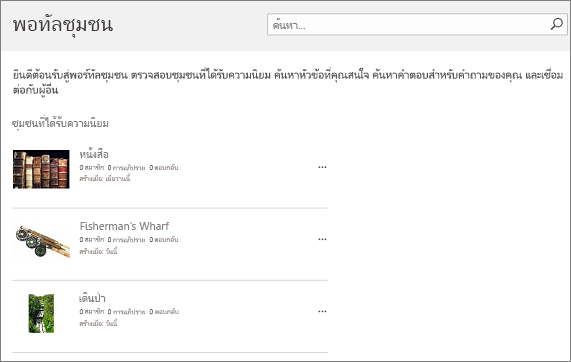
วิธีการทำงาน
พอร์ทัลชุมชนสามารถใช้ร่วมกับไซต์ของฉันและศูนย์การค้นหาระดับองค์กรได้ เป็นเทมเพลตไซต์ขององค์กรที่เจ้าของหรือผู้ดูแลระบบต้องการการกําหนดค่าหรือการบํารุงรักษาน้อยมากๆ เมื่อพอร์ทัลถูกสร้างขึ้นจะได้รับการอัปเดตอย่างต่อเนื่องด้วยชุมชนใหม่และสถิติชุมชนใหม่ เช่น วันที่สร้าง จํานวนสมาชิก จํานวนการอภิปราย และอื่นๆ การอัปเดตอย่างต่อเนื่องนี้เป็นไปได้ผ่านการผสานรวมเข้ากับ Enterprise Search อย่างต่อเนื่อง ซึ่งจะตระเวณอินทราเน็ตโดยอัตโนมัติทุกๆ 2-3 นาที จากนั้นจะใส่ดัชนีและแสดงชุมชนใหม่และข้อมูล
การรวมชุมชนไว้ในพอร์ทัลชุมชนจะไม่ขึ้นอยู่กับล"ต.แบบเฉพาะ และไม่สนับสนุนการสร้างไซต์ชุมชนใต้ไซต์คอลเลกชันของพอร์ทัลชุมชน It is recommended that each community be its own site collection. การค้นหาจะตระเวนไซต์ชุมชนและไซต์คอลเลกชันทั้งหมด และจะ curating ให้คุณ ไซต์ชุมชนจะแสดงอยู่ในล.ก.ล.ความนิยม
เมื่อต้องการตรวจสอบให้แน่ใจว่าพอร์ทัลชุมชนของคุณใช้งานได้ตามที่คาดไว้ ให้ตรวจสอบดังต่อไปนี้:
-
สร้างไซต์คอลเลกชันของพอร์ทัลชุมชน
-
สร้างไซต์ชุมชนแต่ละไซต์หรือไซต์คอลเลกชันแต่ละรายการ (เฉพาะชุมชนที่สร้างด้วยเทมเพลตไซต์ชุมชนเท่านั้นที่จะถูกเพิ่มลงในพอร์ทัลชุมชน)
หมายเหตุ: ศูนย์การค้นหาระดับองค์กรถูกเตรียมใช้งานไว้ให้คุณเมื่อคุณลงทะเบียน Microsoft 365SharePoint คุณจึงไม่ต้องสร้างศูนย์เพื่อสนับสนุนพอร์ทัลชุมชน
เมื่อต้องการสร้างพอร์ทัลชุมชน คุณต้องเป็นสมาชิกของกลุ่ม SharePoint ผู้ดูแลระบบ For more information see Understanding permission levels.
-
ในส่วน SharePointการจัดการไซต์ บนแท็บ Ribbon ไซต์คอลเลกชัน ให้คลิก สร้าง>ไซต์คอลเลกชันส่วนตัว
-
ในกล่องโต้ตอบ ไซต์คอลเลกชันใหม่ ให้ใส่ข้อมูลต่อไปนี้
-
ในกล่องชื่อเรื่อง ให้พิมพ์ชื่อเรื่องของไซต์คอลเลกชัน
-
For Web Site Address, select a domain name and a URL path (for example, /sites/) from the list, and then type a URL name for your community portal site collection.
-
ภายใต้ การเลือกเทมเพลต ในรายการดรอป ดาวน์ เลือกภาษา ให้เลือกภาษาของไซต์คอลเลกชัน การเลือกภาษาที่เหมาะสมในไซต์คอลเลกชันเป็นเรื่องสําคัญ เนื่องจากเมื่อเลือกแล้ว จะไม่สามารถเปลี่ยนแปลงได้ คุณสามารถเปิดใช้งานส่วนติดต่อSharePointหลายภาษาบนไซต์ของคุณ แต่ภาษาหลักในไซต์คอลเลกชันจะยังคงเหมือนเดิม
-
ภายใต้การเลือกเทมเพลต ในส่วนเลือกเทมเพลตให้เลือกพอร์ทัล>ระดับองค์กร
-
ภายใต้ โซนเวลาให้เลือกโซนเวลามาตรฐานที่เหมาะสมกับสถานที่ของไซต์คอลเลกชัน
-
ภายใต้ผู้ดูแลระบบ ในกล่องชื่อผู้ใช้ ให้พิมพ์ชื่อผู้ใช้ของผู้ดูแลไซต์คอลเลกชันของคุณ You can also use the Check names orBrowse buttons to find a user to make site collection administrator.
-
ภายใต้ โควตาที่เก็บ ให้พิมพ์จํานวน MB เพื่อจัดสรรให้กับไซต์คอลเลกชันนี้ Check the MB available value to make sure you don't exceed the MB available.
-
ภายใต้ โควตาทรัพยากรเซิร์ฟเวอร์ ให้พิมพ์โควตาการใช้เพื่อจัดสรรให้กับไซต์คอลเลกชัน If you plan to customize your site using sandbox solutions, you will want to make sure the amount of allocated resources is enough to run your code. ใช้ค่าเริ่มต้น ถ้าคุณไม่แน่ใจ
-
-
คลิกตกลง อาจใช้เวลาสักครู่ก่อนที่ไซต์คอลเลกชันของพอร์ทัลชุมชนใหม่ของคุณจะปรากฏในรายการ URL
ต่อไปนี้เป็นขั้นตอนพื้นฐานในการสร้างชุมชน
-
ในส่วน SharePointการจัดการดูแลไซต์ บนแท็บRibbon ไซต์คอลเลกชัน ให้คลิก สร้าง>ไซต์คอลเลกชันส่วนตัว
-
ในกล่องโต้ตอบ ไซต์คอลเลกชันใหม่ ให้ใส่ข้อมูลต่อไปนี้
-
ในกล่องชื่อเรื่อง ให้พิมพ์ชื่อเรื่องของไซต์คอลเลกชัน
-
For Web Site Address, select a domain name and a URL path (for example, /sites/) from the list, and then type a URL name for your community portal site collection.
-
ภายใต้ การเลือกเทมเพลต ในรายการดรอป ดาวน์ เลือกภาษา ให้เลือกภาษาของไซต์คอลเลกชัน การเลือกภาษาที่เหมาะสมในไซต์คอลเลกชันเป็นเรื่องสําคัญ เนื่องจากเมื่อเลือกแล้ว จะไม่สามารถเปลี่ยนแปลงได้ คุณสามารถเปิดใช้งานส่วนติดต่อSharePointหลายภาษาบนไซต์ของคุณ แต่ภาษาหลักในไซต์คอลเลกชันจะยังคงเหมือนเดิม
-
ภายใต้การเลือกเทมเพลตในส่วน เลือกเทมเพลต ให้เลือกการร่วมมือ>ไซต์ชุมชน
-
ภายใต้ โซนเวลาให้เลือกโซนเวลามาตรฐานที่เหมาะสมกับสถานที่ของไซต์คอลเลกชัน
-
ภายใต้ผู้ดูแลระบบ ในกล่องชื่อผู้ใช้ ให้พิมพ์ชื่อผู้ใช้ของผู้ดูแลไซต์คอลเลกชันของคุณ You can also use the Check names orBrowse buttons to find a user to make site collection administrator.
-
ภายใต้ โควตาที่เก็บ ให้พิมพ์จํานวน MB เพื่อจัดสรรให้กับไซต์คอลเลกชันนี้ Check the MB available value to make sure you don't exceed the MB available.
-
ภายใต้ โควตาทรัพยากรเซิร์ฟเวอร์ ให้พิมพ์โควตาการใช้เพื่อจัดสรรให้กับไซต์คอลเลกชัน If you plan to customize your site using sandbox solutions, you will want to make sure the amount of allocated resources is enough to run your code. ใช้ค่าเริ่มต้น ถ้าคุณไม่แน่ใจ
-
-
คลิกตกลง อาจใช้เวลาสักครู่ก่อนที่ไซต์คอลเลกชันของชุมชนใหม่ของคุณจะปรากฏในรายการ URL










